Roku je uređaj za strimovanje medija koji koristi svoj sopstveni operativni sistem. On predstavlja šesti uređaj u svojoj liniji proizvoda, što je i razlog za naziv Roku, koji na japanskom znači „šest“. Korisnici kupuju ove uređaje, i to je jedini trošak koji imaju za pristup strimovanju kanala na Roku platformi. Ukoliko žele dodatne uređaje, moraju ih ponovo kupiti. Roku je poznat po svojoj ponudi besplatnih lokalnih TV aplikacija sa mnogobrojnim lokalnim kanalima za strimovanje. U Roku terminologiji, platforme kao što su Netflix i Amazon Prime Video se nazivaju kanalima. Ukoliko imate pitanja poput „kako gledati lokalne kanale na Roku“ ili „kako besplatno gledati lokalne kanale“, ovaj vodič će odgovoriti na vaša pitanja. Ovaj članak će vam takođe objasniti šta su lokalni kanali za strimovanje i koje besplatne lokalne TV aplikacije su dostupne.
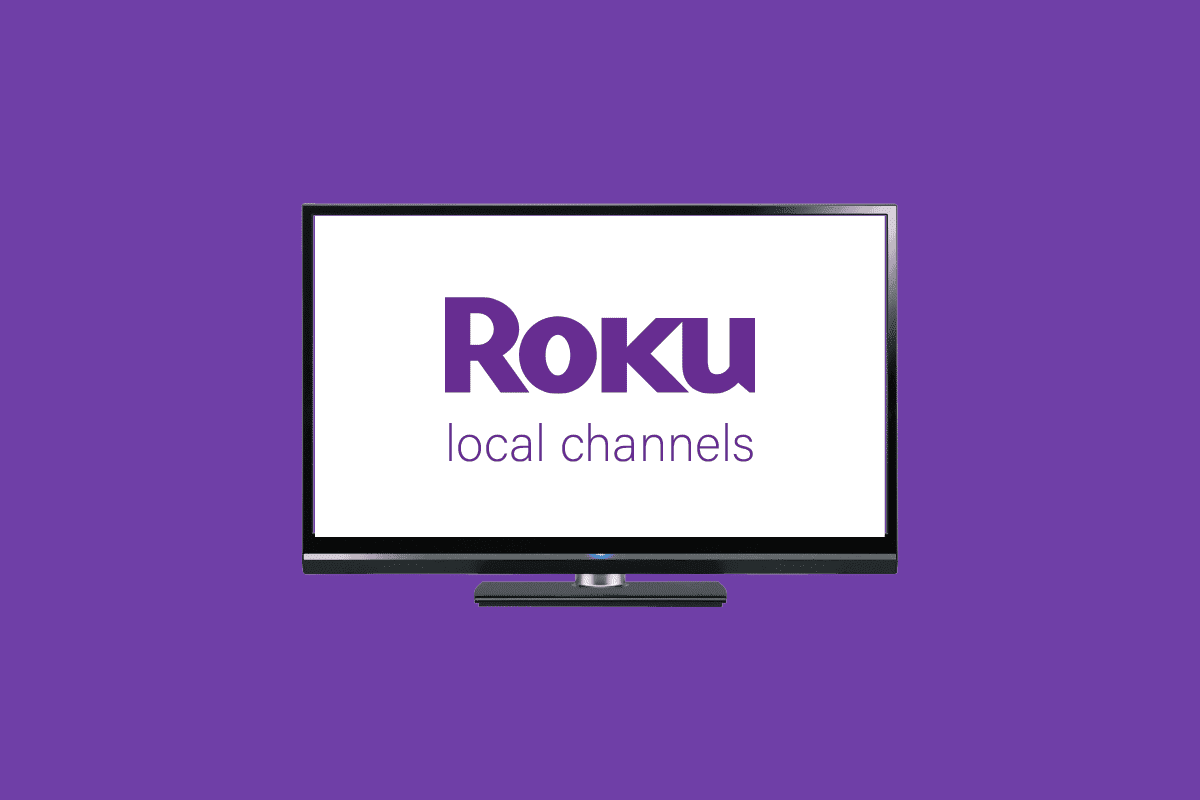
Kako Gledati Lokalne Kanale na Roku
Roku omogućava jednostavan pristup sadržaju korisnicima, uglavnom putem povezivanja sa drugim platformama za strimovanje. Nekoliko klikova je dovoljno da počnete sa gledanjem omiljenih filmova ili serija. Takođe, možete besplatno strimovati lokalne kanale na Roku-u. Možda će vam biti potrebna pretplata za neke platforme poput CBS-a ili Netflix-a. U ovom članku ćete saznati kako gledati lokalne kanale na Roku-u. Nastavite čitati za detaljnije informacije.
Koji Lokalni Kanali su Dostupni na Roku?
Roku nudi širok spektar lokalnih vesti i filmskih kanala iz različitih izvora.
-
Roku Channel Store: Na hiljade kanala za zabavu i vesti dostupno je besplatno na Roku kanalu.
-
CBS pretplata sa punim pristupom: Pristup svim kanalima koje CBS nudi na Roku bez dodatnih troškova.
-
Hulu+ pretplata: Gledajte sve Hulu+ kanale i sadržaj besplatno na Roku.
Ovo su samo neke od mnogih opcija koje su vam dostupne na Roku za strimovanje i gledanje omiljenih emisija i filmova. Sada se postavlja pitanje kako besplatno gledati lokalne kanale. U nastavku su opisani načini koji su potpuno besplatni.
Kako Besplatno Gledati Lokalne Kanale Preko Roku Channel Store-a?
Pogledajmo kako gledati lokalne kanale koristeći Roku Channel Store.
1. Pritisnite dugme „Home“ na daljinskom upravljaču da biste pristupili početnom ekranu na Roku uređaju.
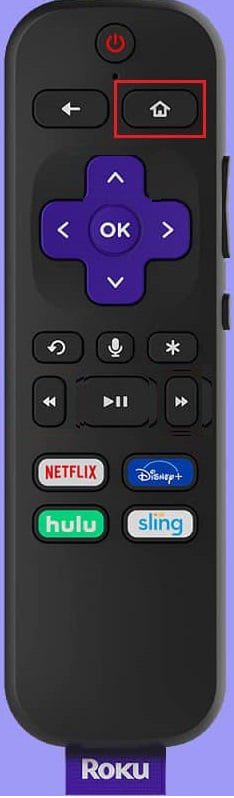
2. Izaberite opciju „Streaming Channels“.
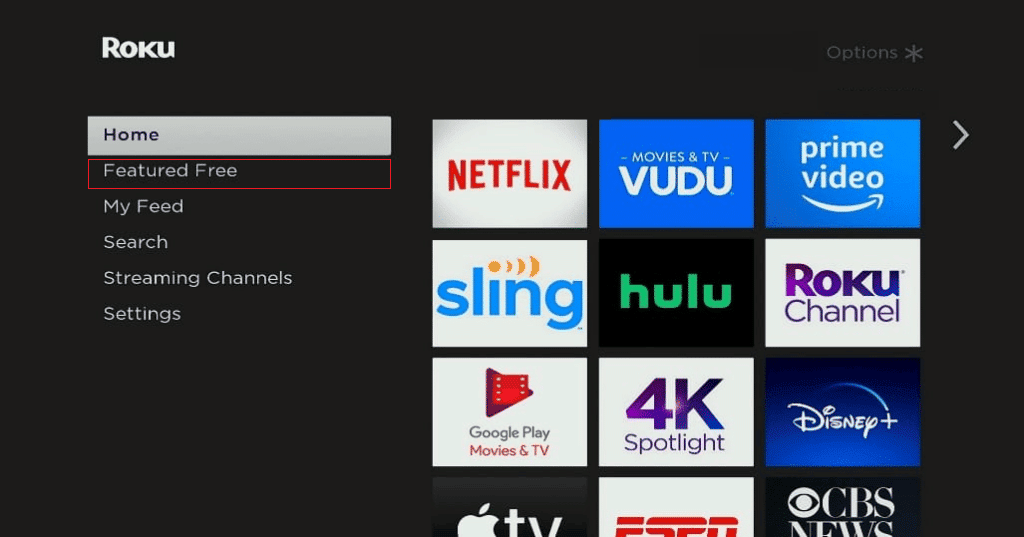
3. Zatim izaberite opciju „Featured Free“ u levom meniju. Izaberite željeni kanal koji želite besplatno gledati sa liste dostupnih opcija kao što su vesti, sport i drugi zabavni kanali.
Kako Još Možete Besplatno Gledati Lokalne Kanale na Roku-u?
Možete koristiti besplatne platforme kao što su NewsON i Haystack News da biste besplatno gledali lokalne kanale.
1. Uključite svoj Roku uređaj i otvorite „HOME“ meni.
2. Izaberite opciju „Search“ u levom meniju, i potražite i izaberite kanal NewsON ili Haystack News u Roku Channel Store-u.
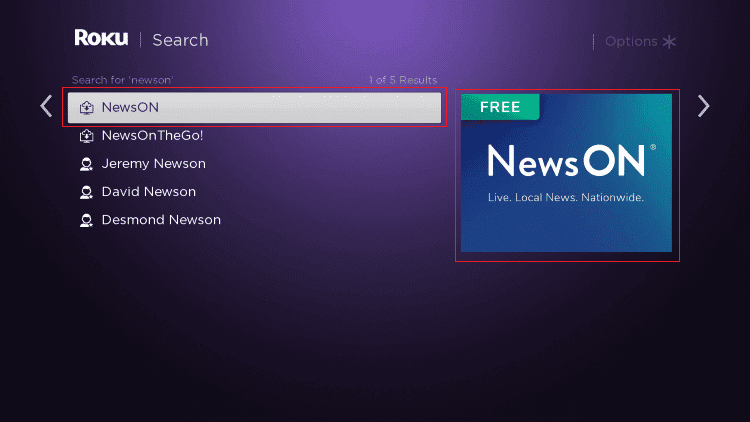
3. Zatim izaberite „Add channel“.
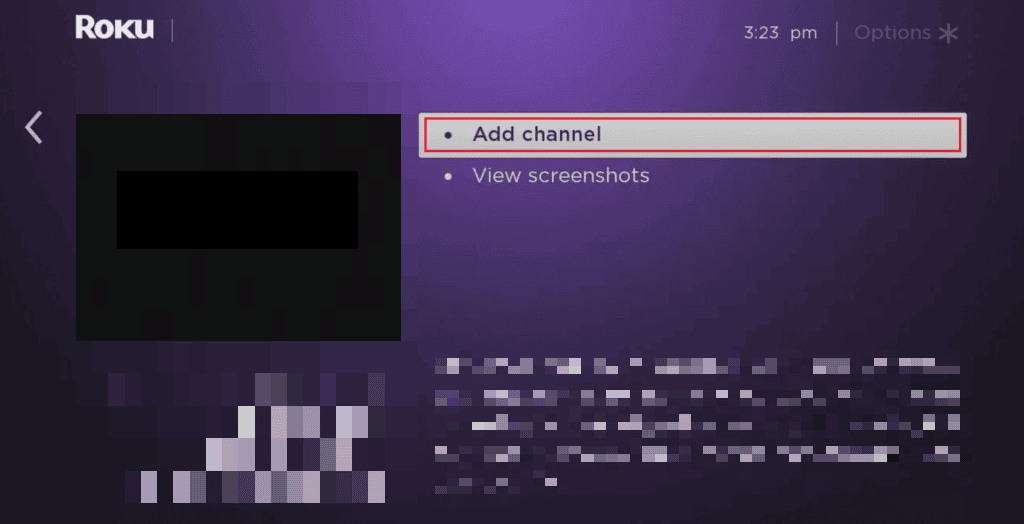
Sada možete pronaći mnogobrojne lokalne i međunarodne vesti na NewsON i Haystack News kanalima. Možete početi da ih gledate jednim klikom.
Koja je Razlika Između Roku „Screen Casting“ i „Screen Mirroring“?
Hajde da razjasnimo razliku između „screen casting“ i „screen mirroring“ na Roku.
1. Screen Casting
Funkcija „screen casting“ radi za odabrane aplikacije i omogućava vam da obavljate druge aktivnosti na svom telefonu dok se sadržaj prikazuje na televizoru. „Casting“ je dostupan i na Android i na iOS uređajima. Da biste koristili ovu funkciju, vaš mobilni telefon i Roku uređaj moraju biti povezani na istu Wi-Fi mrežu.
Možete koristiti i Roku Media Player aplikaciju da uživate u muzici, video zapisima i fotografijama sa vaših računara ili drugih medijskih servera. Ova aplikacija takođe podržava strimovanje kanala. Zanimljivo je da ako vaš uređaj/televizor/Roku TV ima USB port, možete uživati u sadržaju sa USB fleš diskova.
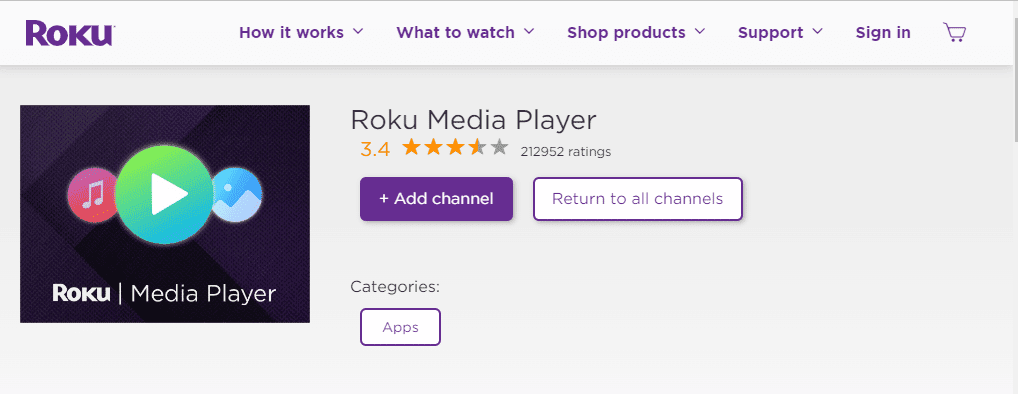
2. Screen Mirroring
Ova funkcija prikazuje sadržaj sa vašeg uređaja na drugi uređaj. Na primer, ako želite da prikažete sadržaj svog mobilnog telefona na Roku TV-u, morate prvo da podesite i uključite „screen mirroring“ (Smart view) funkciju na svom Android ili Windows uređaju. Nakon toga, zahtevate vezu sa vašim Roku uređajem i potvrdite zahtev. Tada će se uspostaviti veza i moći ćete da vidite ekran vašeg telefona na TV-u.
Kako Povezati iPhone sa Roku Uređajem Koristeći AirPlay?
Ispod su koraci za povezivanje vašeg iPhone-a sa Roku uređajem koristeći AirPlay:
1. Povežite svoj iPhone i Roku uređaj na istu Wi-Fi mrežu.
2. Prevucite nadole od gornjeg desnog ugla ekrana da biste otvorili Control Center za iPhone X ili novije modele, kao i iPadOS 13 ili novije.
Napomena: Za iPhone 8 ili starije i iPadOS11 ili starije modele, prevucite nagore od dna ekrana.
3. Dodirnite „Screen Mirroring“.
4. Izaberite Roku uređaj sa liste.
Napomena: Ako se lozinka pojavi na vašem prijemnom uređaju, unesite je na izvornom uređaju.
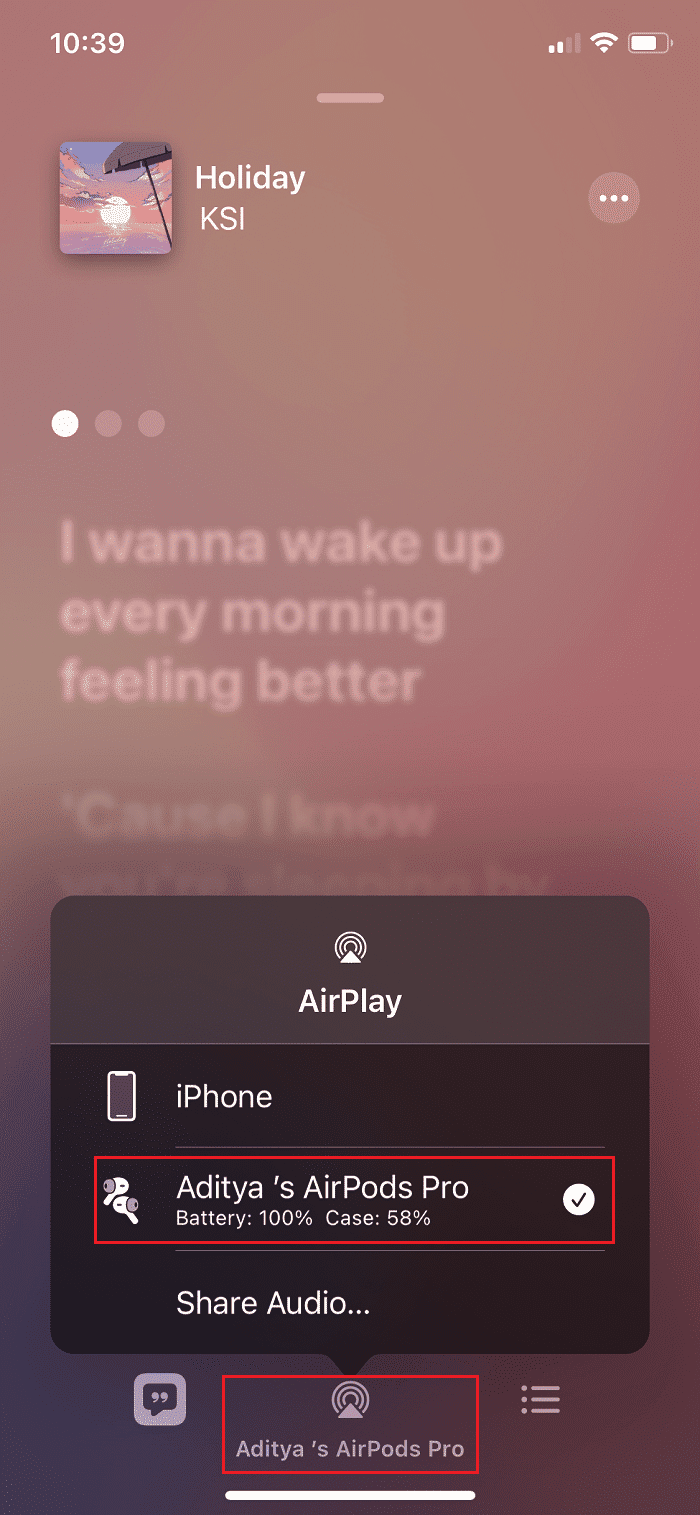
Možete li Koristiti YouTube za Strimovanje Lokalnih Kanala?
Da. Mnogi kanali danas emituju uživo na YouTube-u 24/7. Čak i ako ne pronađete prenos uživo, sigurno ćete lako pronaći epizode, klipove ili druge segmente. Da biste koristili YouTube, potrebno je preuzeti YouTube aplikaciju i prijaviti se sa svojim Google nalogom, zatim potražite kanal koji želite i počnite da gledate.
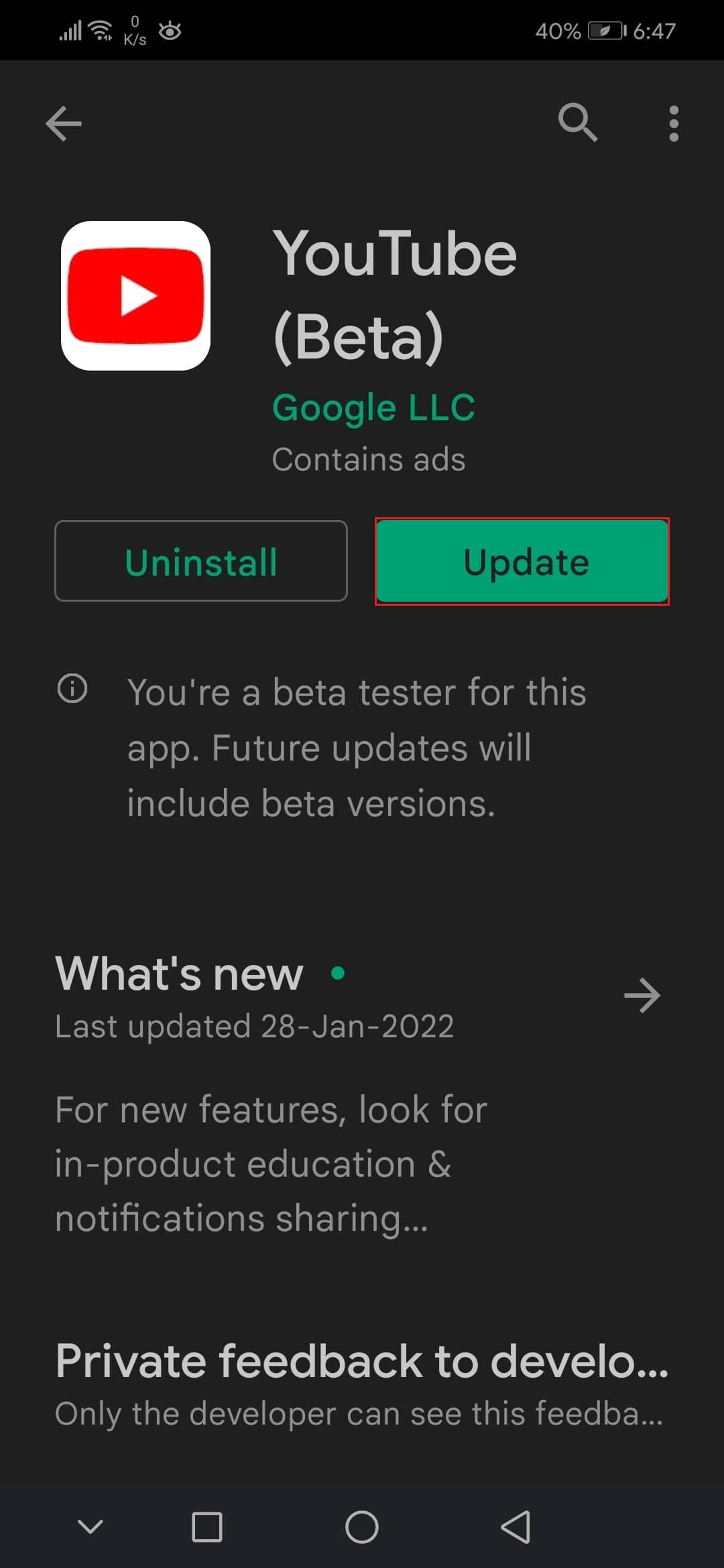
***
Roku je postao neophodan uređaj u mnogim domovima u SAD. On nudi mnoge pogodnosti, a kompatibilnost sa većinom najnovijih tehnologija je jedan od ključnih faktora koji privlači ljude da ga koriste. U vreme kada je tehnologija toliko napredna, svima je potreban vodič koji će ih provesti kroz sve korake. Nadamo se da smo odgovorili na vaše pitanje o tome kako gledati lokalne kanale na Roku. Slobodno nam se obratite sa vašim pitanjima i predlozima putem odeljka za komentare. Takođe, recite nam šta biste želeli da naučite u budućnosti.